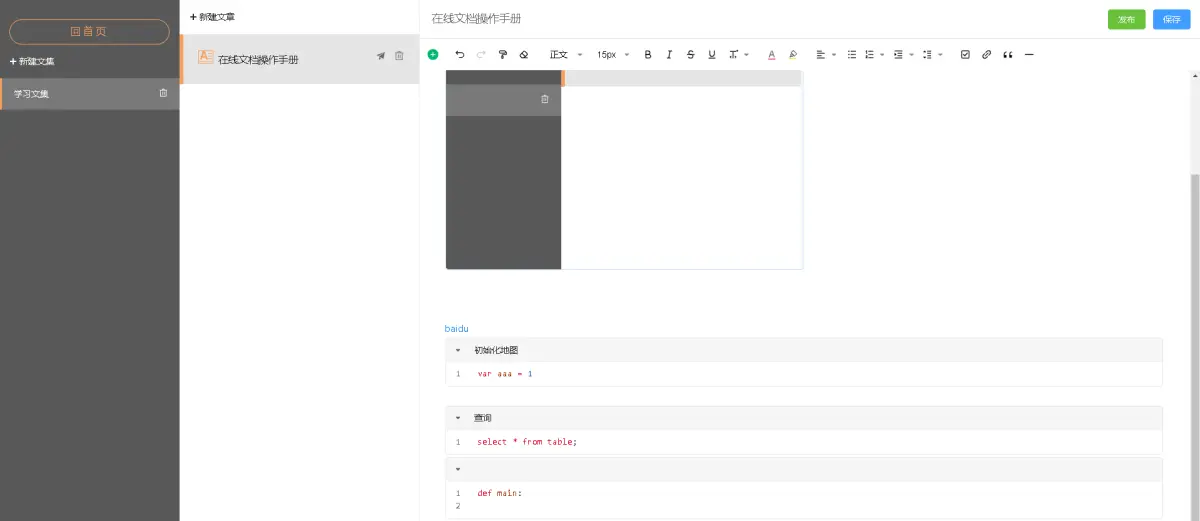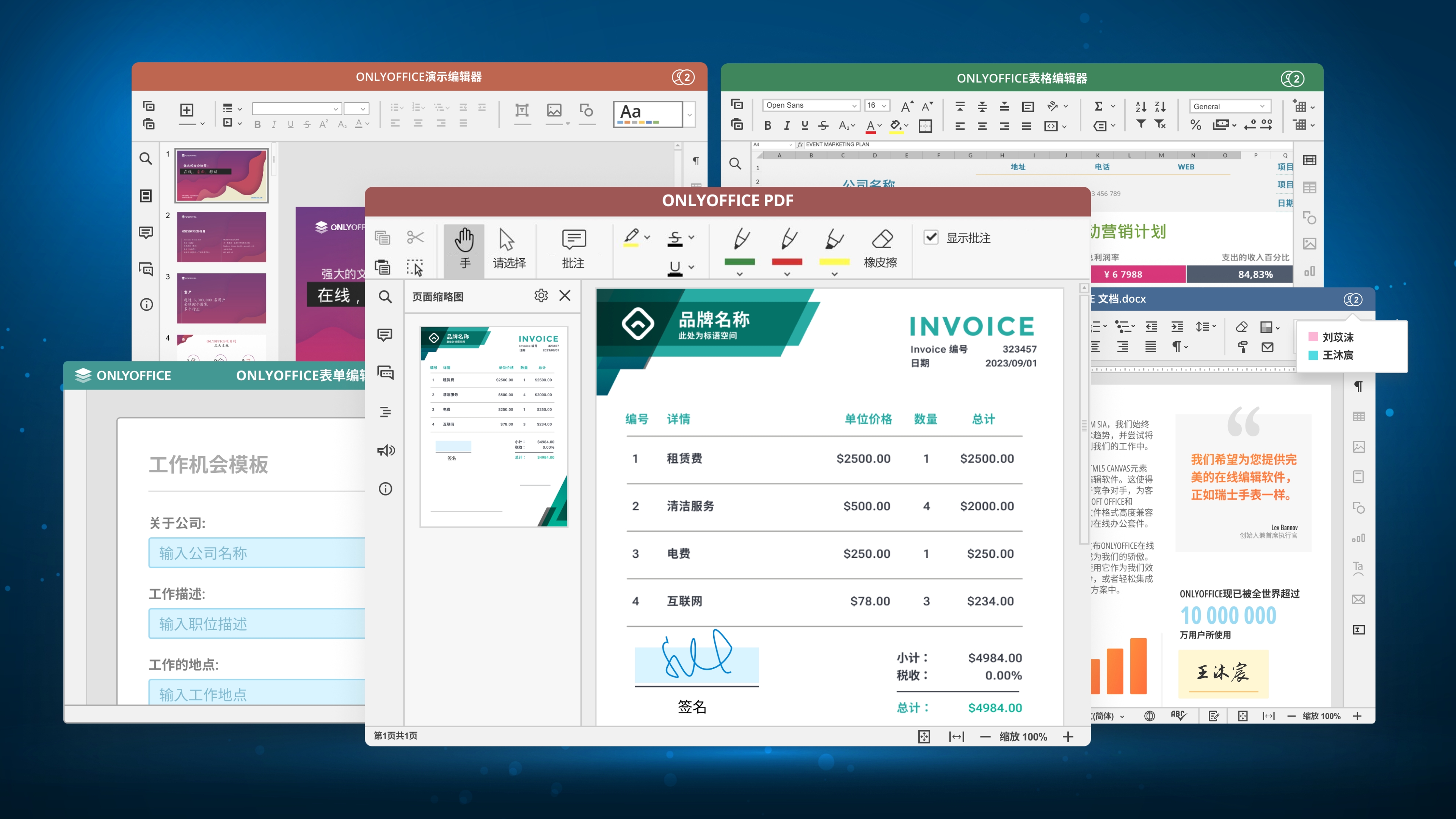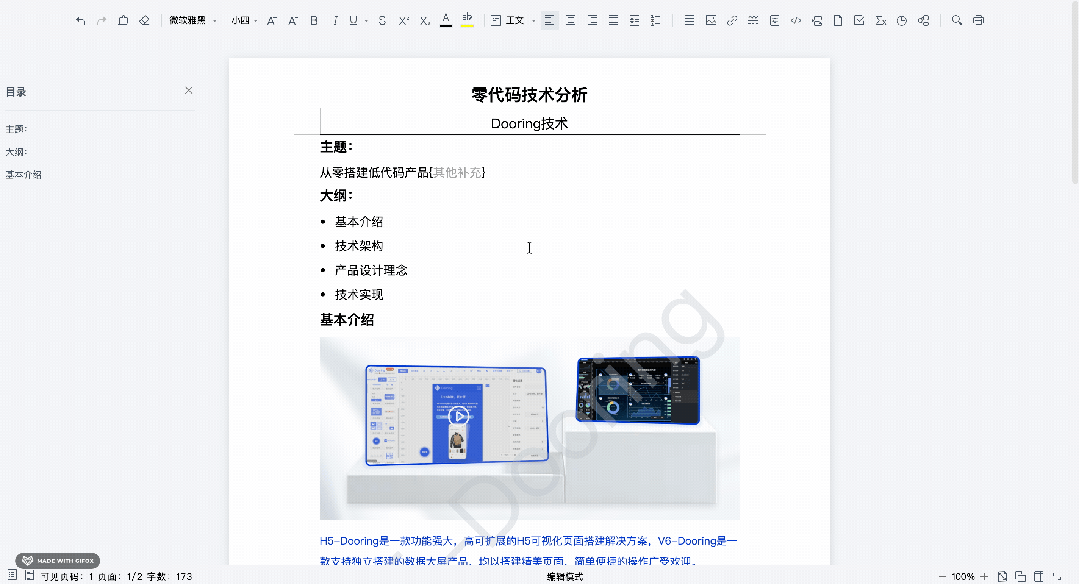一、Etherpad介绍
1.1 Etherpad简介
Etherpad是一个基于Web的开源在线文本编辑器,它允许多个用户同时编辑同一文档,提供真正实时的协作编辑。
1.2 Etherpad特点
Etherpad 允许您实时协作编辑文档,就像在浏览器中运行的实时多人编辑器一样。与您的朋友、同学或同事一起撰写文章、新闻稿、待办事项等,所有这些都在同一时间处理同一个文档。
二、本地环境介绍
2.1 本地环境规划
本次实践为个人测试环境,操作系统版本为centos7.6。
| hostname | IP地址 | 操作系统版本 | 内核版本 | node.js版本 |
|---|---|---|---|---|
| jeven | 192.168.3.166 | centos 7.6 | 3.10.0-957.el7.x86_64 | v14.17.0 |
2.2 本次实践介绍
1.本次实践部署环境为个人测试环境;
2.在centos7.6环境下部署Etherpad文档编辑器。
三、检查本地环境
3.1 检查本地操作系统版本
检查本地操作系统版本
[root@jeven ~]# cat /etc/redhat-release
CentOS Linux release 7.6.1810 (Core)
3.2 检查系统内核版本
检查系统内核版本
[root@jeven ~]# uname -r
3.10.0-957.el7.x86_64
3.3 检查系统是否安装Node.js
检查系统是否安装Node.js
[root@jeven ~]# node -v
-bash: /usr/local/bin/node: No such file or directory
四、部署Node.js 环境
4.1 下载Node.js安装包
下载Node.js安装包
wget https://nodejs.org/dist/v14.17.0/node-v14.17.0-linux-x64.tar.xz
4.2 解压Node.js安装包
解压Node.js安装包
tar -xvJf node-v14.17.0-linux-x64.tar.xz

4.3 复制二进制文件
将 /root/node-v14.17.0-linux-x64/bin/下的二进制文件复制到/usr/local/bin下
cp -a /root/node-v14.17.0-linux-x64/bin/node /usr/local/bin/node
cp -a /root/node-v14.17.0-linux-x64/bin/npm /usr/local/bin/npm
4.4 配置环境变量
-在/etc/profile文件中,新增以下两行:
export NODE_HOME=/root/node-v14.17.0-linux-x64/bin/
export PATH=$PATH:$NODE_HOME:/usr/local/bin/
- 使变量生效
source /etc/profile
4.5 查看node版本
查看node版本
[root@jeven ~]# node -v
v14.17.0
[root@jeven ~]# npm -v
6.14.13
五、下载Etherpad源码
5.1 下载Etherpad源码
下载Etherpad源码
git clone https://github.com/ether/etherpad-lite.git
5.2 查看Etherpad源码目录
查看Etherpad源码目录结构
[root@jeven data]# tree -L 2 ./etherpad-lite/
./etherpad-lite/
├── bin -> src/bin
├── CHANGELOG.md
├── CONTRIBUTING.md
├── doc
│ ├── api
│ ├── assets
│ ├── cookies.md
│ ├── database.md
│ ├── docker.md
│ ├── documentation.md
│ ├── easysync
│ ├── images
│ ├── index.md
│ ├── localization.md
│ ├── plugins.md
│ ├── skins.md
│ ├── stats.md
│ └── template.html
├── Dockerfile
├── LICENSE
├── Makefile
├── node_modules
│ └── ep_etherpad-lite -> ../src
├── README.md
├── SECURITY.md
├── settings.json.docker
├── settings.json.template
├── src
│ ├── bin
│ ├── ep.json
│ ├── etherpad_icon.svg
│ ├── locales
│ ├── node
│ ├── package.json
│ ├── package-lock.json
│ ├── README.md
│ ├── static
│ ├── templates
│ ├── tests
│ └── web.config
├── start.bat
├── tests -> src/tests
└── var
17 directories, 26 files
六、部署Etherpad文档编辑器
6.1 设置npm镜像源
npm设置国内淘宝镜像源
npm config set registry https://registry.npm.taobao.org
6.2 启动Etherpad服务
- 进入etherpad-lite/目录
[root@jeven etherpad-lite]# ls
bin CONTRIBUTING.md Dockerfile Makefile README.md settings.json.docker src tests
CHANGELOG.md doc LICENSE node_modules SECURITY.md settings.json.template start.bat var
- 启动Etherpad服务
src/bin/run.sh --root

6.3 查看Etherpad监听端口
查看Etherpad监听端口9001
[root@jeven ~]# ss -tunlp |grep 9001
tcp LISTEN 0 128 *:9001 *:* users:(("node",pid=21212,fd=27))
七、访问Etherpad文档编辑器
访问地址:http://192.168.3.166:9001/,将IP替换成自己服务器的IP地址

八、Etherpad基本操作
8.1 设置中文语言
在系统设置选项,设置中文。

8.2 新建记事本
新建记事本,编辑内容。

8.3 发送协作聊天消息
- 设置用户名


- 在浏览器发送协作聊天消息

- 其他浏览器或电脑协作编辑,发送消息

8.4 导出文件
可选择将文件进行导入导出文章来源:https://www.toymoban.com/news/detail-501042.html
 文章来源地址https://www.toymoban.com/news/detail-501042.html
文章来源地址https://www.toymoban.com/news/detail-501042.html
到了这里,关于Linux系统之部署Etherpad文档编辑器的文章就介绍完了。如果您还想了解更多内容,请在右上角搜索TOY模板网以前的文章或继续浏览下面的相关文章,希望大家以后多多支持TOY模板网!